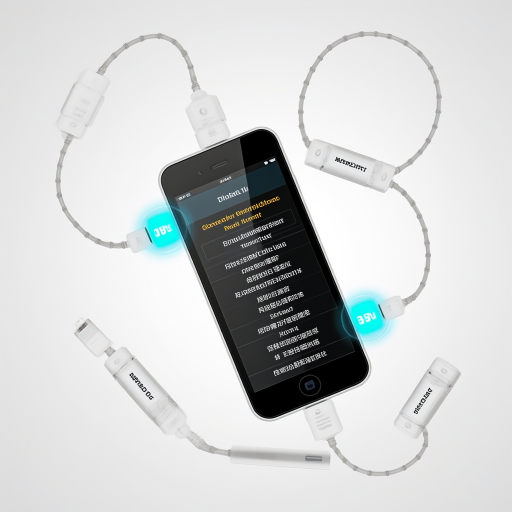WPS模板怎么使用和下载?
WPS模板
嘿,朋友!如果你正在寻找关于如何使用WPS模板的详细指导,那可算找对地方啦!WPS是一款功能强大的办公软件,它内置了许多实用的模板,可以帮助我们快速完成文档、表格、演示文稿等的制作。下面,我就像一个耐心的大姐姐一样,一步一步教你如何使用WPS模板哦!
第一步,打开WPS软件。无论你是用的是Windows系统还是Mac系统,找到WPS的图标,双击打开它。打开后,你会看到WPS的主界面,上面有“文字”、“表格”、“演示”等选项,根据你的需要选择对应的模块。
第二步,进入模板库。比如,你想制作一个演示文稿,那就点击“演示”模块。进入后,不要急着新建空白文档,而是看看上方有没有“模板”或者“从模板新建”之类的按钮,点击它。这时,WPS会打开它的模板库,里面有各种各样的模板供你选择,比如“工作总结”、“项目计划”、“产品介绍”等等。
第三步,挑选合适的模板。在模板库里,你可以根据自己的需求和喜好,浏览并挑选一个合适的模板。如果你对某个模板感兴趣,可以点击它查看预览效果。觉得满意的话,就点击“使用”或者“下载”按钮(有些模板可能需要下载后才能使用)。
第四步,编辑模板内容。下载并打开模板后,你就可以开始编辑它了。模板里的文字、图片、图表等都是可以修改的。双击文字区域,输入你想要的内容;需要替换图片的话,就右键点击图片,选择“更换图片”;图表的话,双击图表区域,就可以在弹出的编辑窗口里修改数据了。
第五步,保存你的作品。编辑完成后,别忘了保存你的作品哦!点击左上角的“文件”按钮,选择“保存”或者“另存为”,给你的文档起个名字,选择保存的位置,然后点击“保存”按钮就可以了。
怎么样,是不是很简单呢?WPS模板就像是一个个现成的框架,你只需要往里面填充自己的内容就可以了。这样不仅可以节省时间,还能让你的文档看起来更加专业、美观。希望我的指导能帮到你哦!如果你还有其他问题,随时都可以来问我呢!
WPS模板有哪些类型?
WPS模板的类型非常丰富,能够满足不同场景下的使用需求,无论是日常办公、学习还是创意设计,都能找到合适的模板类型。下面为你详细介绍一些常见的WPS模板类型。
首先来看办公类模板。在办公场景中,文档模板是使用频率很高的一类。比如报告模板,它包含了各种格式的报告样式,像年度工作报告模板,会有明确的标题、目录、正文各部分标题样式,以及数据图表插入位置等预设,方便你快速填充内容,完成一份结构清晰、格式规范的报告。还有合同模板,针对不同类型的合同,如租赁合同、买卖合同等,都有详细的条款框架和格式要求,能确保合同的合法性和规范性,避免因格式问题产生纠纷。另外,计划总结模板也很实用,无论是个人工作计划、项目总结,还是团队的工作安排,都有相应的模板可供选择,帮助你条理清晰地呈现内容。
演示文稿模板也是办公中常用的。商务演示模板适用于企业汇报、产品推广等场景,这类模板通常设计简洁大气,色彩搭配专业,会预设好标题页、内容页、图表页等不同类型页面的布局,以及动画效果和切换方式,让你的演示更加生动、专业,吸引观众的注意力。教育演示模板则主要针对教学场景,有各种学科的教学课件模板,比如语文、数学、科学等,模板中会融入相应学科的特点和元素,如数学模板中会有几何图形、公式等预设,方便教师快速制作出高质量的教学课件。
表格模板在办公中同样不可或缺。财务报表模板是财务人员的好帮手,像资产负债表模板、利润表模板等,都有明确的行列设置和计算公式,你只需输入相应的数据,就能自动生成准确的财务报表,大大提高了工作效率。项目管理表格模板也很实用,比如甘特图模板,可以清晰地展示项目的进度安排、任务分配等信息,帮助项目管理者更好地掌控项目进度。还有数据统计表格模板,能方便你对各种数据进行整理和分析。
除了办公类模板,WPS还有创意设计类模板。海报设计模板适用于各种宣传活动,如促销海报、活动海报等,模板中会有吸引人的标题、精美的图片排版和醒目的色彩搭配,你可以根据自己的需求修改文字和图片,快速制作出具有视觉冲击力的海报。宣传单页模板则适合用于产品宣传、服务介绍等,它会有清晰的板块划分,如产品特点、优势、联系方式等,帮助你有效地传达信息。
另外,WPS还有个人生活类模板。比如日历模板,有月度日历、年度日历等不同类型,你可以在上面标注重要的日期、事件,方便管理自己的时间。还有简历模板,对于求职者来说非常实用,不同类型的简历模板,如通用型、技术型、创意型等,能满足不同行业和岗位的需求,帮助你制作出一份吸引招聘者眼球的简历。
总之,WPS模板的类型多种多样,涵盖了办公、创意设计、个人生活等各个方面,无论你有什么样的需求,都能在WPS中找到合适的模板来提高效率、提升效果。
WPS模板怎么免费下载?
想要免费下载WPS模板,其实非常简单,以下是详细步骤,即使你是电脑小白也能轻松操作。
第一步,打开WPS软件。在你的电脑桌面上找到WPS的图标,双击打开它。如果你还没有安装WPS,可以先去官网下载并安装好,这个过程是免费的。
第二步,进入模板页面。打开WPS后,你会看到软件的主界面。在界面的上方或者侧边栏,通常会有一个“模板”或者“稻壳模板”的入口,点击它。这个入口的位置可能因WPS版本不同而略有差异,但一般都比较容易找到。
第三步,浏览并选择模板。进入模板页面后,你会看到各种各样的模板分类,比如简历模板、PPT模板、文档模板等。你可以根据自己的需求,点击相应的分类进行浏览。在浏览过程中,如果你看到喜欢的模板,可以点击它查看详情。
第四步,免费下载模板。在模板详情页面,你会看到模板的预览图和一些基本信息。如果确定要下载这个模板,就找到页面上的“免费下载”按钮,点击它。有些模板可能需要你登录WPS账号才能下载,如果你还没有账号,可以按照提示注册一个,注册过程也是免费的。
第五步,使用模板。下载完成后,模板通常会自动保存在你的电脑里,或者WPS会提示你选择保存位置。找到模板文件后,双击打开它,你就可以在WPS中编辑和使用这个模板了。
除了在WPS软件内下载模板,你还可以去WPS的官网或者一些模板分享网站查找免费模板。这些网站上的模板资源也很丰富,而且很多都是免费的。在下载时,只要注意选择可信赖的网站,避免下载到带有病毒或者恶意软件的模板文件就可以了。
总的来说,免费下载WPS模板并不难,只要按照上面的步骤操作,你就能轻松找到并下载到自己喜欢的模板了。希望这些步骤能帮到你,让你在使用WPS时更加得心应手。
WPS模板如何自定义修改?
如果你想对WPS模板进行自定义修改,其实步骤非常简单,即使是新手也能快速上手。以下我会详细讲解如何一步步操作,帮助你轻松完成模板的个性化定制。
第一步,打开WPS软件并找到模板库。在WPS的启动界面或者主菜单中,你可以看到“模板”选项。点击进入模板库后,你会看到各种分类的模板,比如PPT模板、Word文档模板或者Excel表格模板。
第二步,选择需要修改的模板。在模板库中浏览,找到你想要自定义修改的模板,双击打开它。如果模板是只读的,你可以先点击“文件”菜单中的“另存为”,将模板保存到一个新位置,确保后续操作不会影响原始模板。
第三步,进入编辑模式。在打开的模板中,你可以像编辑普通文档一样进行操作。例如,在Word模板中,你可以修改文字内容、字体样式、段落格式等。在PPT模板中,你可以调整幻灯片布局、背景图片、动画效果等。在Excel模板中,你可以修改表格结构、公式、数据格式等。
第四步,自定义模板元素。这一步是关键,你可以根据自己的需求对模板进行深度定制。比如,你可以替换模板中的占位图片,换成自己的logo或者背景图。你还可以修改模板中的文本框内容,添加公司名称、联系方式等信息。对于PPT模板,你还可以调整每一页的版式,让整体风格更加统一。
第五步,保存自定义模板。完成所有修改后,点击“文件”菜单中的“保存”或者“另存为”。如果你想将这个自定义模板保存到WPS的模板库中,方便以后直接使用,可以选择“另存为模板”。在弹出的对话框中,输入模板名称,选择保存位置,然后点击“保存”即可。
第六步,应用自定义模板。下次你需要创建新文档时,可以直接在WPS的模板库中找到你刚刚保存的自定义模板,双击即可快速生成一个基于你定制模板的新文档。
通过以上步骤,你就可以轻松地对WPS模板进行自定义修改了。无论是想要打造个性化的工作报告,还是设计独特的演示文稿,自定义模板都能帮你快速实现。希望这些详细的步骤能够帮助到你,让你在使用WPS时更加得心应手。
WPS模板在哪里可以找到优质资源?
想要在WPS中找到优质的模板资源,其实非常简单,而且有多种途径可以选择。无论你是需要制作PPT、文档还是表格,WPS都提供了丰富的模板库,帮你快速上手,节省时间。下面我会详细介绍几种常用的方法,让你轻松找到心仪的模板。
首先,你可以直接在WPS软件内部搜索模板。打开WPS软件后,在首页或者新建文件的界面,通常会有一个“模板”或者“模板库”的入口。点击进入后,你会看到各种分类的模板,比如“工作总结”“项目计划”“简历模板”等等。你可以根据自己的需求,在搜索框中输入关键词,比如“商务PPT模板”“财务报表模板”,然后系统会筛选出相关的优质模板供你选择。这种方法非常直接,而且模板的质量通常都有保障,因为WPS会对上传的模板进行审核。
其次,如果你想要更广泛的资源,可以去WPS的官方网站查找。在浏览器中输入WPS的官网地址,进入后找到“模板”或者“资源中心”的板块。这里不仅有WPS自带的模板,还可能有一些用户上传的优质模板,或者与第三方合作的精选模板。你可以按照分类浏览,比如“教育”“商务”“生活”等,也可以直接搜索关键词。官网的资源通常更全面,而且会定期更新,让你总能找到最新最热的模板。
另外,如果你对某个特定类型的模板有很高的要求,比如想要一个设计感很强的PPT模板,或者一个专业度很高的财务报表模板,你还可以去一些专业的模板网站或者设计社区看看。这些地方有很多设计师分享自己的作品,其中不乏高质量的WPS模板。你可以在这些网站上搜索“WPS模板”,然后筛选出评分高、下载量大的作品。不过需要注意的是,有些网站可能需要付费才能下载,或者需要注册会员。但通常来说,付费模板的质量会更高,设计也更专业。
除了以上方法,你还可以关注WPS的官方社交媒体账号,比如微信公众号、微博等。有时候WPS会在这些平台上发布一些独家的模板资源,或者举办一些模板设计大赛,获奖的作品也会被收录到模板库中。通过关注这些账号,你可以第一时间获取到最新的模板信息,还能参与互动,赢取一些福利。
最后,如果你身边有使用WPS的朋友或者同事,你也可以向他们请教。有时候他们可能已经收藏了一些非常好用的模板,愿意分享给你。或者你可以加入一些WPS的使用交流群,在群里提问,通常会有热心的群友给你提供帮助。
总的来说,想要在WPS中找到优质的模板资源并不难。你可以通过软件内部的模板库、官网的资源中心、专业的模板网站、社交媒体账号以及朋友分享等多种途径来获取。只要多花一点时间浏览和筛选,你一定能找到最适合自己的模板,让工作和学习变得更加高效和有趣。
WPS模板使用有什么技巧?
在使用WPS模板时,掌握一些实用技巧可以帮助你更高效地完成工作,同时提升文档的专业性和美观度。以下是一些详细且适合小白的操作技巧,让你轻松上手WPS模板。
1. 下载与安装模板
首先,打开WPS软件,在首页或“模板”选项卡中,你可以看到各种分类的模板,比如简历、报告、PPT等。找到你需要的模板类型后,点击“下载”按钮,模板会自动保存到你的本地库中。下载完成后,直接点击“使用”即可开始编辑。如果找不到合适的模板,还可以在搜索框中输入关键词,快速定位。
2. 自定义模板内容
下载模板后,不要急于直接填写内容,先花时间熟悉模板的结构。比如,在PPT模板中,观察每页的布局、字体样式和颜色搭配。对于文字模板(如简历、合同),注意标题、段落和项目符号的格式。你可以通过双击文本框直接修改内容,或者右键选择“编辑文本”进行更细致的调整。
3. 灵活调整模板样式
如果模板的默认样式不符合你的需求,可以手动修改。例如,在WPS文字中,选中标题后,在顶部工具栏选择“字体”“字号”“颜色”等选项进行更改。对于表格模板,可以通过拖动边框调整行高和列宽,或者右键选择“表格属性”进行高级设置。在PPT中,你还可以更换主题颜色、背景图片,甚至添加动画效果。
4. 保存为个人模板
如果你对某个模板进行了大量修改,并希望以后重复使用,可以将其保存为个人模板。编辑完成后,点击“文件”-“另存为”,在保存类型中选择“WPS模板文件(.wpt)”,然后指定保存路径。下次需要使用时,直接在“我的模板”中查找即可,无需重新下载或调整。
5. 利用模板快速排版
对于长文档(如论文、报告),模板的自动排版功能非常实用。例如,模板可能已经设置了多级标题、目录自动生成和页码格式。你只需按照模板的层级填写内容,目录会自动更新。如果发现格式错乱,可以选中文字后,在“开始”选项卡中选择对应的样式(如“标题1”“正文”),快速统一格式。
6. 分享与协作模板
如果你和同事或同学需要共同使用一个模板,可以通过WPS的云功能进行分享。将模板上传到WPS云文档后,生成分享链接发送给对方。对方打开链接即可直接使用或下载。此外,多人协作时,可以设置编辑权限,避免内容被误改。
7. 定期更新模板库
WPS会定期更新模板库,添加新的设计和功能。建议每隔一段时间检查“模板”页面,下载最新版本的模板。同时,删除不再使用的旧模板,保持本地库的整洁。如果发现某个模板特别实用,可以给它添加标签(如“常用”“工作”),方便后续查找。
8. 结合快捷键提升效率
掌握一些WPS的快捷键可以让你在使用模板时更加高效。例如,Ctrl+C/V用于复制粘贴,Ctrl+B/I/U用于加粗/斜体/下划线,Ctrl+Shift+C可以复制格式,Ctrl+Shift+V则粘贴为无格式文本。在PPT中,F5可以全屏播放,Shift+F5从当前页播放。
通过以上技巧,你可以更灵活地使用WPS模板,无论是日常办公还是学习,都能快速制作出专业、美观的文档。刚开始可能会觉得有些复杂,但多练习几次,这些操作会变得非常自然。希望这些建议能帮助你更好地利用WPS模板,提升工作效率!
WPS模板支持哪些格式?
WPS模板支持的格式相当丰富,能够满足不同场景和用户的需求。具体来说,WPS模板主要支持以下几种格式:
首先,WPS Office自带的模板格式,比如.wpt格式,这是WPS文字的模板文件格式。使用这种格式,用户可以方便地创建和保存自己的模板,后续直接调用,提高工作效率。例如,如果你经常需要制作某种特定的报告或文档,就可以将其保存为.wpt格式的模板,下次需要时直接打开,稍作修改即可完成。
其次,WPS也支持Microsoft Office的模板格式,包括.dotx(Word模板)、.xltx(Excel模板)和.potx(PowerPoint模板)等。这意味着,如果你之前使用的是Microsoft Office,并且已经有一些习惯的模板,你可以直接在WPS中使用这些模板,无需重新制作。例如,你可以将之前在Word中保存的.dotx格式的模板文件,直接在WPS文字中打开并使用。

此外,WPS还支持一些通用的文档格式作为模板,比如.docx(Word文档)、.xlsx(Excel表格)和.pptx(PowerPoint演示文稿)等。虽然这些不是专门的模板格式,但你可以将它们作为模板的基础,进行修改和保存,形成自己的模板库。例如,你可以将一个.docx格式的文档,修改成你需要的样式和内容,然后保存为一个新的模板文件,供后续使用。
总的来说,WPS模板支持的格式非常多样,无论是WPS自带的格式,还是Microsoft Office的格式,亦或是通用的文档格式,都可以作为模板来使用。这样,用户就可以根据自己的需求和习惯,选择合适的模板格式,提高工作效率和文档质量。